先日、TwitterでブログのURLを記載したツイートをしたところ、ツイートにブログのサムネ画像が表示されました。
後日、ブログのサムネ画像を別のものに変更したのですが、ツイートの画像は変更されませんでした。
ツイートしなおしても変化なし。
なんで変わらないんだろう・・・
どうやったら変更できるんだろう・・・
と、悩んでいたのですが、たった一つの簡単な方法で対処することができました!
現象
私が悩んでいた現象は以下の通りです。
サムネ画像はAを設定
サムネ画像はAが表示された
サムネ画像A→Bに変更
サムネ画像はAのまま(Bにしたい)
サムネ画像はAのまま(Bにしたい)
サムネ画像を変更して数日後に確認すると、新規ツイート時のサムネ画像は新しいものになりましたが、既存のツイートの画像はそのままでした。
できれば、即日新しいものに変更したかったので調べてみました。
対処方法
対処方法はとても簡単!
「Card validator」というTwitterの公式サイトにアクセスして、ブログURLを入力するだけです!
上記サイトにアクセスすると以下の画面が表示されます。
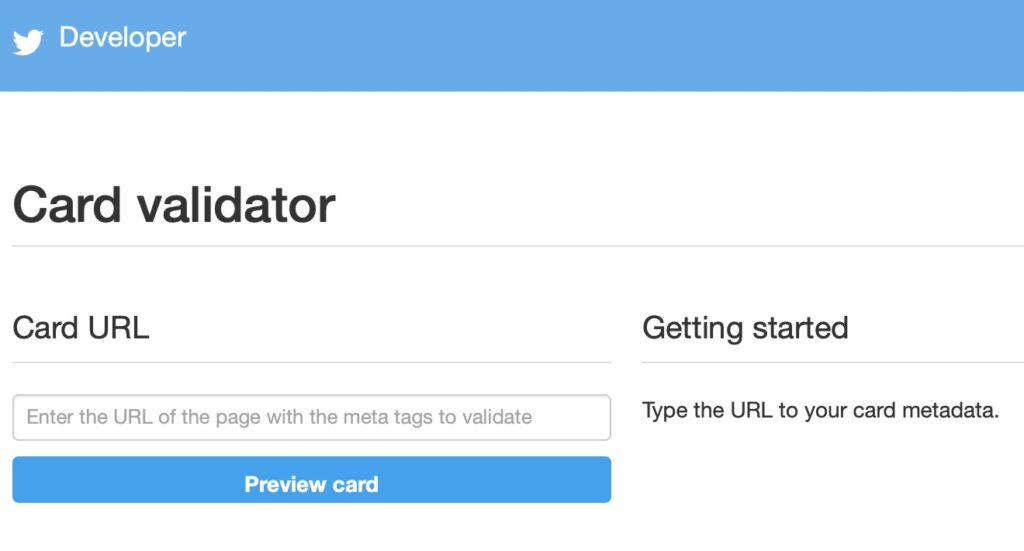
以下の手順を行います。
- 「Card URL」の入力欄にサムネ画像を更新したブログのURLを入力
- 「Preview card」ボタンを押す
「Preview card」ボタンを押すと「Card preview」という欄が新しくでき、そこにブログのサムネ画像が表示されます。
表示されたサムネが新しいものであれば、画像更新完了。
しばらくするとツイッターの画像もかわるはずです!
まとめ
『Twitterでツイートしたブログのサムネ画像を変更する方法』についてまとめます。
「Card URL」の欄にサムネを変更したいブログのURLを入力
「Preview card」ボタンを押す
この手順であれば、サムネ変更を反映させるために新たにツイートしなおす必要はありませんし、過去にツイートした内容も変更できます。
サムネ画像を変更した際はあわせて実施しておくとよいでしょう。




